Como assinar digitalmente um documento criado no Br/OpenOffice
Neste artigo mostro como configurar o Br/OpenOffice para trabalhar com certificados digitais. Um pequeno relato do que são certificados digitais, seus tipos e formas e uma maneira fácil de montar seu gerenciamento eletrônico de documentos sem precisar baixar nenhum software complexo.
[ Hits: 54.146 ]
Por: Edgard Alves Costa em 21/09/2007 | Blog: http://edgardcosta.wordpress.com
Configuração
Certificados do tipo A3, que usam dispositivo físicos/eletrônicos, dependem de softwares para seu reconhecimento. Uma vez reconhecido o dispositivo, o certificado é usado normalmente sem a necessidade de procedimentos de instalação. Usei o Firefox e OpenOffice no Ubuntu para gerar as imagens. No Windows os passos mudam apenas de lugar. Porém os resultados são os mesmos.
Abra seu navegador, Internet Explorer ou Firefox, vá ao site da Autoridade Certificadora e baixe os certificados principais indicados por ela. Para usuários do sistema operacional Windows esta operação será tranquila porque assistentes auxiliam na instalação. Ainda as autoridades certificadoras não desenvolveram aplicativos para a instalação dos certificados para o sistema operacional Linux.
Depois deste passo realizado, vá ao link recebido por email e faça o download de seu certificado. Salve-o em seguida. Você deve ter obtido algo assim:
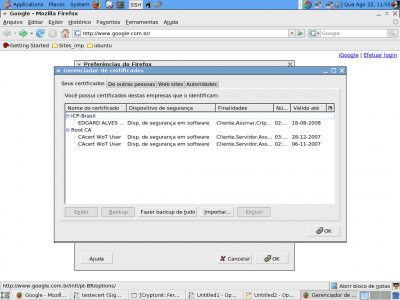
2. Configuração
3. Configuração - a seqüência
4. Conclusão
Configuração "automágica" de servidor Linux PDC Samba
Proxy reverso e balanceamento de carga utilizando o Pound
Servidor SSH (Secure Shell Hosting)
Parabéns pela iniciativa, mas onde encontramos o livro BrOffice - da Teoria à Prática? Qual é a editora? Que tal escrever um sobre o Scribus?
http://www.linuxmall.com.br/index.php?product_id=4464
Editora: Brasport
rsrs
Ótimo artigo Parabéns!!!!
Quando você converte o arquivo do OpenOffice para PDF a assinatura digital não fica disponível no PDF... pelo menos visível pelo Adobe Reader 7.0 e usando o OpenOffice 2.0...
Rodrigo Messias Barros
ASSINATURA ELETRÔNICA LIBREOFFICE TOKEN OAB
BASTA ABRIR PELO DEBIAN 10 (ATUAL), ANTERIOR NÃO FUNCIONA
IR PASTA PESSOAL EX: /home/pec
VER MOSTRAR OCULTOS
.mozzila
firefox e procurar em qual pasta está o bookmarkbackups
no meus ficou assim:
/home/pec/.mozilla/firefox/z9ejxqwh.default-esr/bookmarkbackups
Abra agora o LIBREOFFICE
FERRAMENTAS
OPÇÕES
SEGURANÇA
CERTIFICADO
ADICIONAR:
/home/pec/.mozilla/firefox/z9ejxqwh.default-esr/bookmarkbackups
OK
Agora basta colocar o token
abir um texto sem nada para teste
ir arquivo lado esquerdo
exportar como pdf
clicar assinaturas digitais
selecionar
pronto abrirá aba senha do token
digiar a senha ok
assinar
exportar
colocar o nome do arquivo que será em pdf assinado
exportar
tudo ok arquivo formado em pdf assinado
agora é somente conferir
abir o arquivo pdf pelo Libreoffice Draw
aparecerá acima que foi assinado
Patrocínio
Destaques
Artigos
Passkeys: A Evolução da Autenticação Digital
Instalação de distro Linux em computadores, netbooks, etc, em rede com o Clonezilla
Título: Descobrindo o IP externo da VPN no Linux
Armazenando a senha de sua carteira Bitcoin de forma segura no Linux
Enviar mensagem ao usuário trabalhando com as opções do php.ini
Dicas
Instalando Brave Browser no Linux Mint 22
vídeo pra quem quer saber como funciona Proteção de Memória:
Encontre seus arquivos facilmente com o Drill
Mouse Logitech MX Ergo Advanced Wireless Trackball no Linux
Compartilhamento de Rede com samba em modo Público/Anônimo de forma simples, rápido e fácil
Tópicos
VMs e Interfaces de Rede desapareceram (12)
Instalação do drive do adaptador wiffi (7)
Top 10 do mês
-

Xerxes
1° lugar - 74.481 pts -

Fábio Berbert de Paula
2° lugar - 54.574 pts -

Mauricio Ferrari
3° lugar - 16.980 pts -

Andre (pinduvoz)
4° lugar - 15.693 pts -

Alberto Federman Neto.
5° lugar - 15.483 pts -

Daniel Lara Souza
6° lugar - 15.119 pts -

Diego Mendes Rodrigues
7° lugar - 14.793 pts -

Buckminster
8° lugar - 13.604 pts -

edps
9° lugar - 12.501 pts -

Alessandro de Oliveira Faria (A.K.A. CABELO)
10° lugar - 11.813 pts




